RealWorks è un software di elaborazione e analisi delle nuvole di punti per i professionisti della scansione laser 3D in cui sono disponibili strumenti automatizzati e flussi di lavoro specifici per le nuvole di punti che consentono agli utenti di importare i dati dalle nuvole di punti, quindi elaborare, analizzare e creare rapidamente risultati di alta qualità per i clienti.
Informazioni generali
RealWorks consente all'utente di esportare i dati nei formati .E57, .PTX, .PTS e .RCP. La piattaforma è attualmente compatibile con i formati di file .E57 e .RCP.
- ReCap (.RCP) è un formato utilizzato dal software Autodesk per archiviare i dati della nuvola di punti indicizzati spazialmente in cui sono disponibili:
- File RCS, che contengono i dati effettivi. I file iniziano con i valori esadecimali "41444F4354" o in ASCII "ADOCT". Se si tratta di una scansione strutturata (con stazioni), un .RCS equivale a una stazione.
- I file RCP sono file di progetto collegati ai dati del file RCS e contenenti metadati. I file sono in un contenitore ZIP/XML.
- Il formato .E57 è in grado di memorizzare dati di nuvole di punti provenienti da scanner laser e altri sistemi di imaging 3D, nonché immagini 2D e metadati di base associati. Per comprendere meglio il formato e57, assicurati di leggere l'articolo "Formato file E57".
In questo articolo, ti mostreremo come importare i tuoi dati con immagini panoramiche.
Perché esportare i dati in .RCP anziché in .E57 per la piattaforma
Per collegare le immagini panoramiche con la nuvola di punti sulla piattaforma e avere le migliori prestazioni dal visualizzatore, devi esportare i tuoi dati in formato .RCP.
In questo modo, avrai un progetto .RCP strutturato con tutte le stazioni collegate in un unico progetto (più file .RCS nella cartella di supporto del progetto e un file .RCP).
L'esportazione del progetto in formato .RCP manterrà i nomi delle stazioni memorizzati nei file RCS, che aiuteranno a collegare le immagini panoramiche con ciascuna stazione. Per ragioni sconosciute, durante l'esportazione dei dati in formato .E57 da RealWorks, i nomi delle stazioni non vengono memorizzati all'interno del .E57, il che rende impossibile collegare le immagini panoramiche con il .E57 sulla piattaforma.
Nota che se esporti i tuoi dati come .E57 da RealWorks, avrai diversi .E57 separati (un .E57 per ogni stazione) invece di un .E57 con tutte le stazioni all'interno. E per le migliori prestazioni di Viewer, si consiglia di utilizzare un .E57 con tutte le stazioni all'interno anziché più .E57 (un .E57 per stazione) per lo stesso progetto.
Esportazione dei dati in .RCP da Realworks
1. Scarica le tue stazioni e completa le modifiche che desideri apportare.
2. Una volta completate le modifiche, selezionare il progetto e cliccare su "Esporta" utilizzando l'icona nella barra degli strumenti in alto a sinistra della finestra e cliccare su "Converti scansioni TZF delle postazioni selezionate (Gridded E57 / PTX / PTS / RCP)".
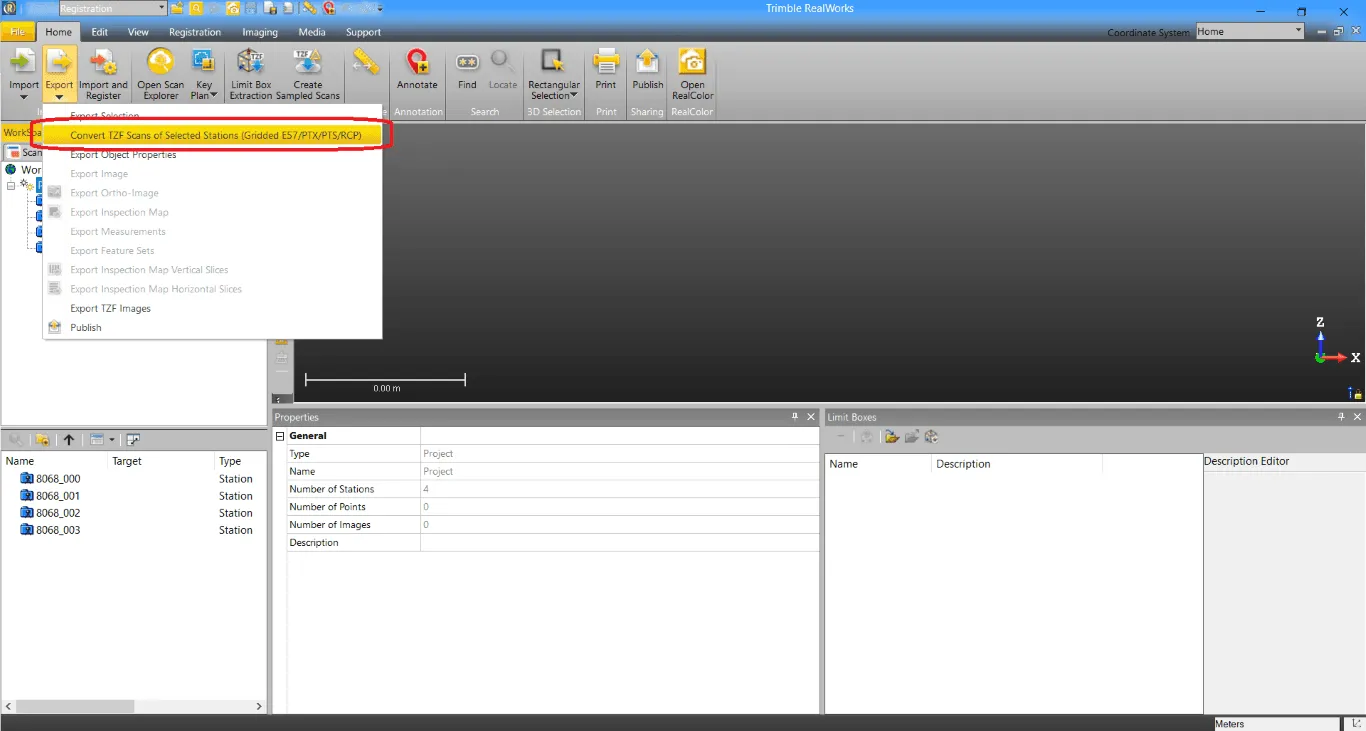
3. Si aprirà una nuova finestra. Scegli il formato di esportazione desiderato, in questo caso .RCP e definisci il percorso di esportazione e fai clic su "Converti" per avviare il processo. Questo processo potrebbe richiedere del tempo.
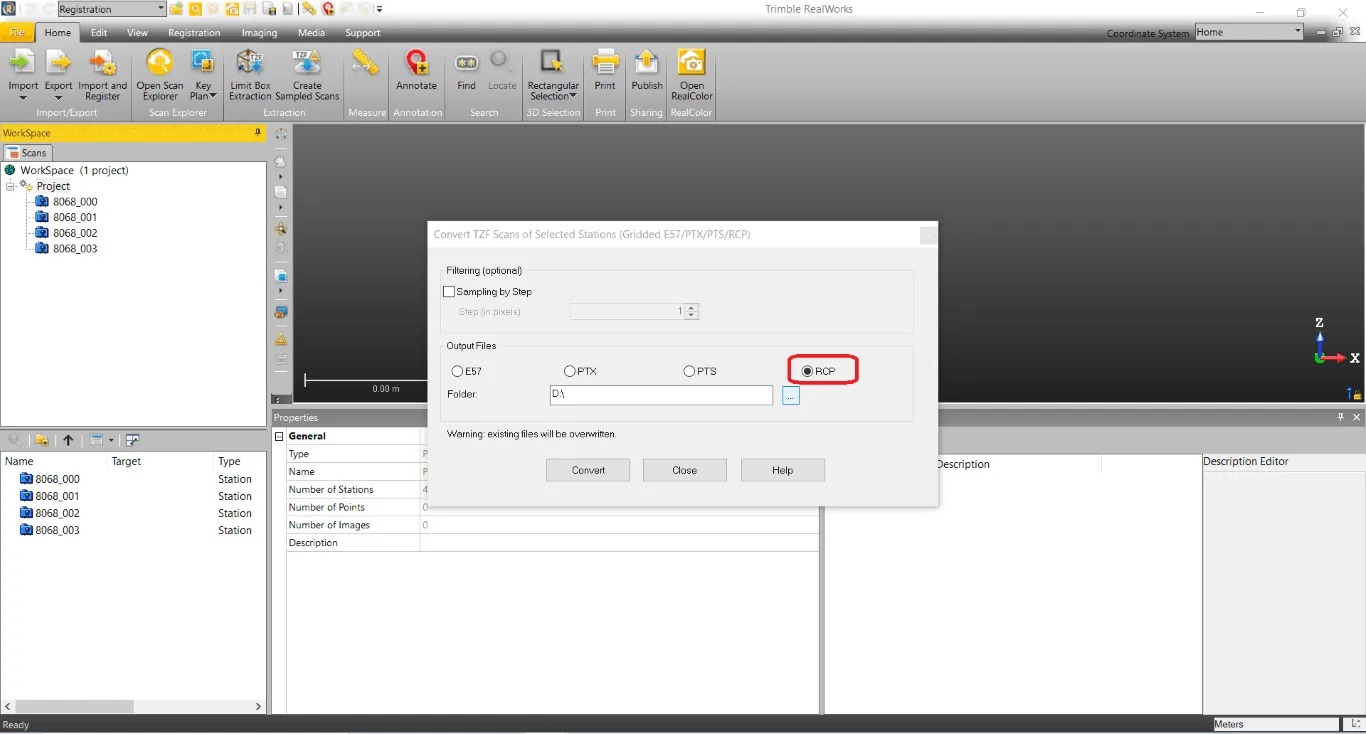
4. Una volta completata l'esportazione, individuare la cartella e comprimerla (il .RCP e il supporto del progetto)
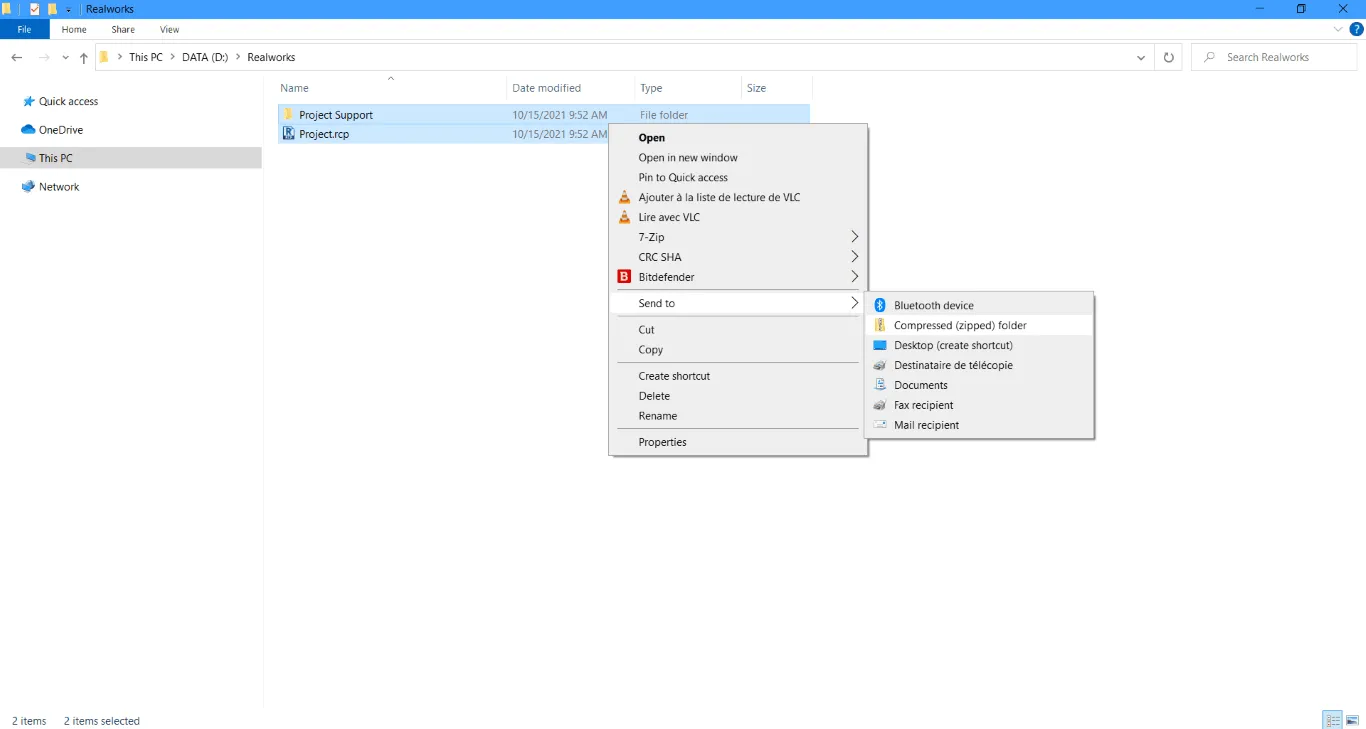
e quindi puoi scaricare il file ZIP sulla piattaforma. Per sapere come caricare un file in un progetto, leggi l'articolo "Aggiungere file al progetto".
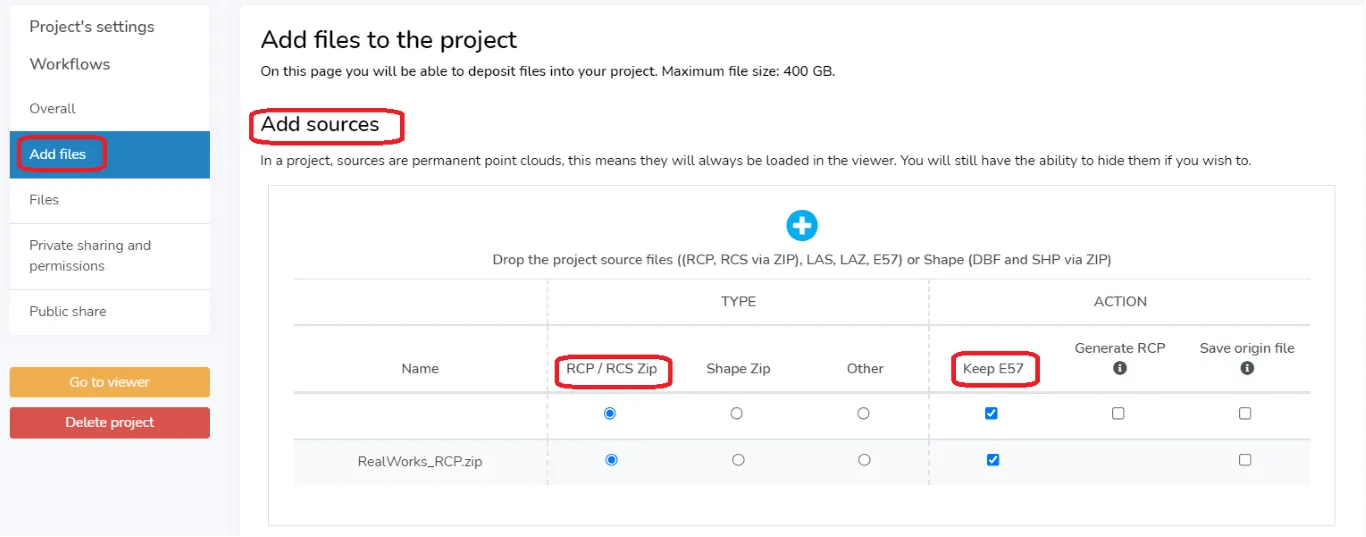
5. Al termine di questa elaborazione, è possibile verificare se il file Recap aveva 360 immagini passando il mouse sopra l'icona dell'immagine dalla scheda File dell'impostazione del progetto.
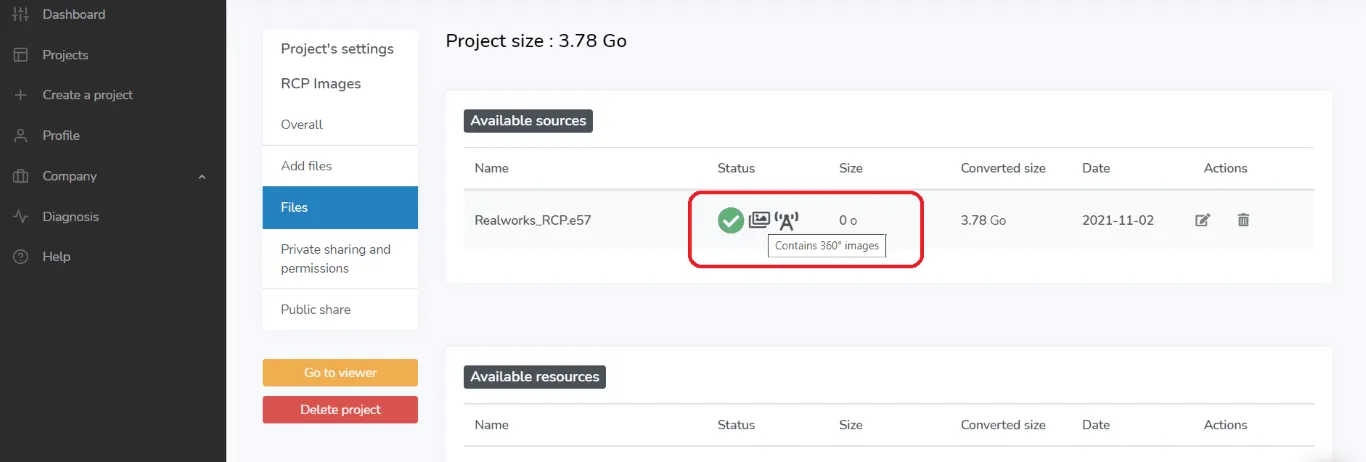
6. Nel caso in cui il file RECAP non contenga le immagini 360 incorporate, è necessario esportare le immagini panoramiche da Realworks. Per fare ciò, clicca nuovamente sull'icona "Esporta" nella barra degli strumenti in alto a sinistra della finestra e clicca su "Esporta immagini TZF"
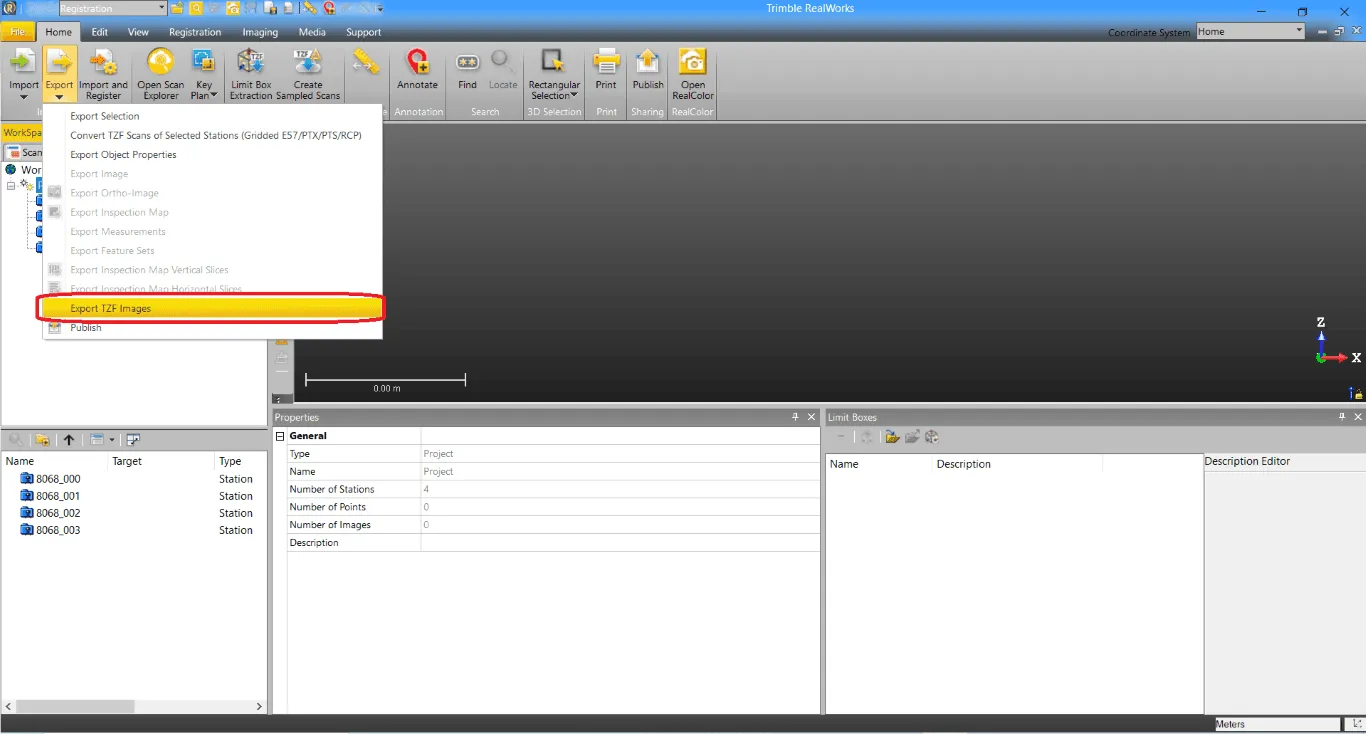
7. Si aprirà una nuova finestra, in cui è possibile selezionare il livello dell'immagine e avviare l'esportazione. * Luminanza = Intensità
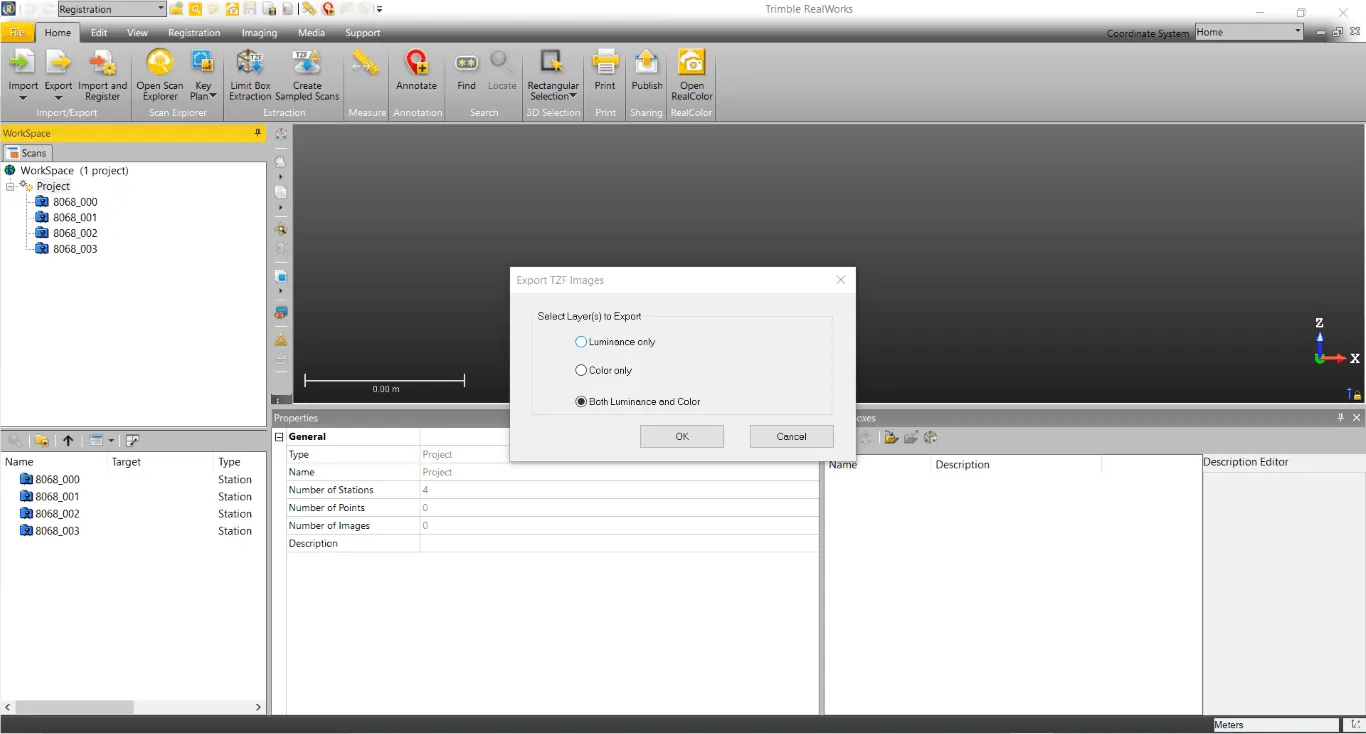
8.Quando vengono generate le immagini panoramiche, trovare la loro posizione e comprimere la cartella.
Per sapere come importare immagini a 360° nel tuo progetto, leggi l'articolo "Aggiungi immagini a 360°". Assicurati prima di caricare le immagini che quando hai caricato il file RCP da Realworks sulla piattaforma, hai selezionato "Keep E57" e l'E57 ha lo stato "ACTIVE".
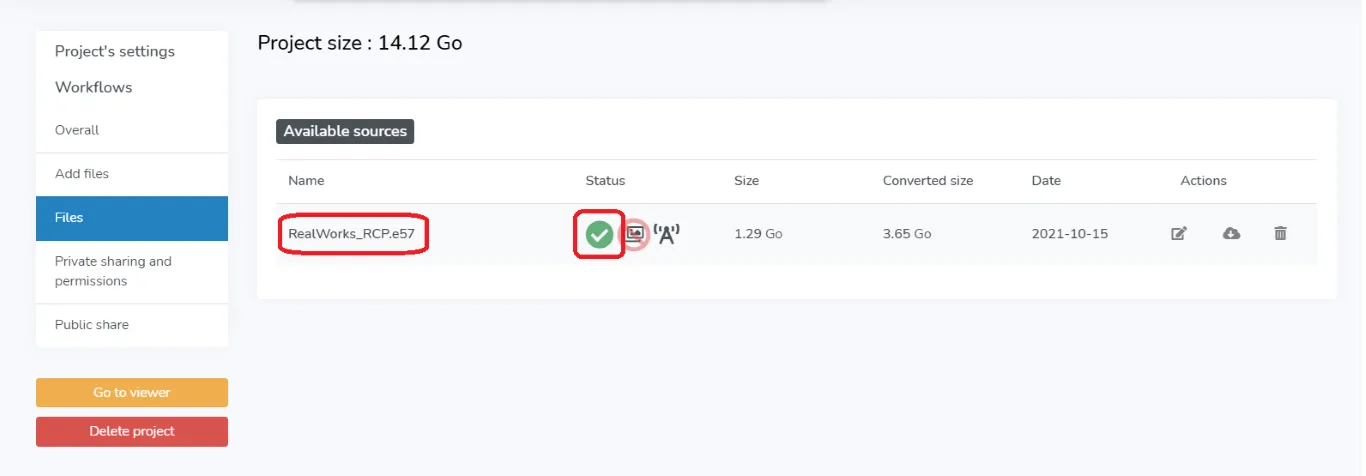
In tal caso, puoi scaricare le immagini panoramiche.
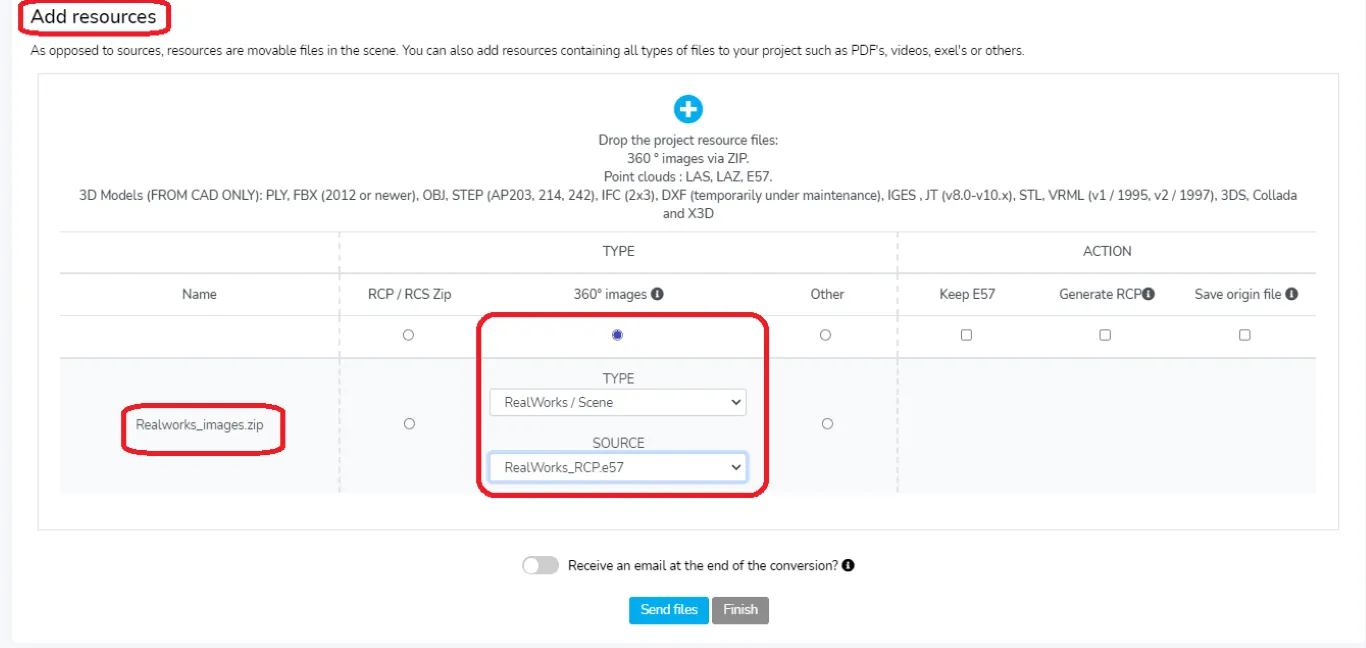
Se hai domande o hai bisogno di maggiori informazioni, contatta il team tecnico.